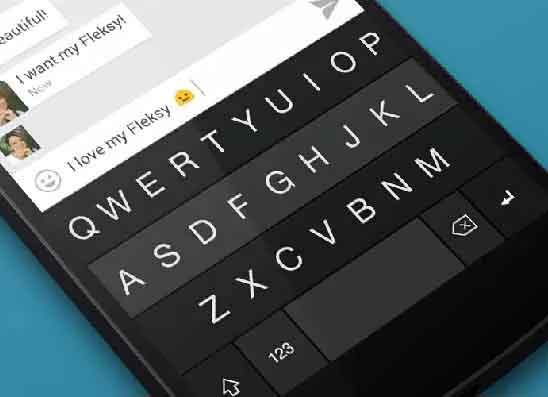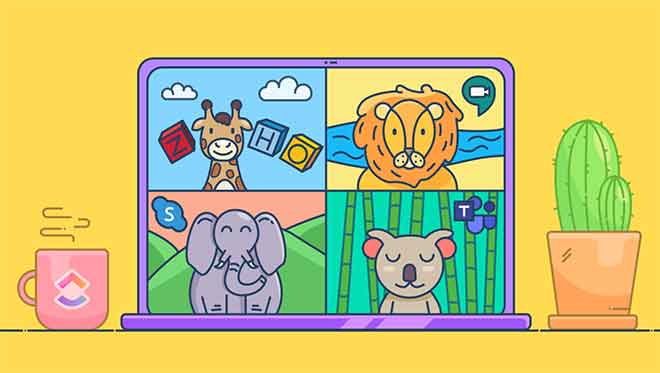Разблокируйте Mac с помощью Apple Watch
Безопасность и доступность часто идут рука об руку. Постоянно вводить пароль на Mac может быть утомительно. Однако отказ от пароля может подвергнуть риску ваши ценные данные. К счастью, технологии предложили решение: разблокируйте свой Mac с помощью Apple Watch. Усовершенствованные Apple Watch не просто отслеживают ваши шаги или отправляют вам уведомления. Это устройство от Apple предлагает замечательную функцию, которая может изменить ваше взаимодействие с вашим Mac: без необходимости ввода паролей Apple Watch позволяют вам безопасно и мгновенно получить доступ к вашему компьютеру, пока он находится поблизости. Хотите узнать, как разблокировать свой Mac с помощью Apple Watch? Вот основные шаги, которым необходимо следовать. Настройки macOS — ключ к запуску этого простого, но революционного процесса.
Что нужно знать в первую очередь
Постоянная необходимость вводить пароль Mac кажется вам утомительной? Я разделяю ваше мнение. Однако я настоятельно рекомендую вам не отключать этот шаг безопасности. Фактически, это подвергнет ваш компьютер и ценные данные на нем возможному вторжению. Но если вам посчастливилось стать обладателем Apple Watch, есть сложное решение, которое вы, возможно, захотите рассмотреть. Используйте Apple Watch, чтобы быстро и эффективно разблокировать Mac, минуя ручной ввод пароля.
Перед погружением
Прежде чем я дам вам подробные инструкции о том, как использовать Apple Watch для разблокировки Mac, хочу поделиться некоторой важной информацией.
Программы для Windows, мобильные приложения, игры - ВСЁ БЕСПЛАТНО, в нашем закрытом телеграмм канале - Подписывайтесь:)
Как работает автоматическая разблокировка?
Во-первых, давайте углубимся в эту функцию, называемую автоматической разблокировкой. Представьте, что вы носите Apple Watch, когда приближаетесь к своему Mac. Благодаря этой функции ваш компьютер распознает присутствие часов и позволяет вам войти в систему без ввода пароля, пока ваши часы находятся поблизости и они тоже разблокированы. Однако при первом входе в систему после запуска или перезагрузки Mac вам будет предложено ввести пароль. Это важный шаг безопасности, такой же, как ключ от сейфа, который используется первый раз перед активацией системы разблокировки по отпечатку пальца.
Основные требования
Функция разблокировки с помощью Apple Watch имеет особые требования:
- Он работает только на компьютерах Mac, выпущенных с середины 2013 года, с macOS 10.13 High Sierra или более поздней версии.
- Он совместим со всеми часами Apple Watch под управлением watchOS 3 или более поздней версии.
Если вам нужно проверить версии ваших устройств, ознакомьтесь с руководствами по обновлению Mac и Apple Watch.
Как проверить версии ваших устройств
- Для Mac: нажмите значок яблока в левом верхнем углу экрана и выберите «Об этом Mac».
- Для Apple Watch: на часах нажмите цифровую корону, откройте «Настройки» > «Основные» > «О программе». Либо на iPhone откройте приложение Watch и выберите «Основные» в разделе Apple Watch, а затем «О программе».
Другие предпосылки
- Один и тот же Apple ID: необходимо использовать как на Mac, так и на Apple Watch.
- Двухфакторная аутентификация: эта функция безопасности должна быть включена.
- Wi-Fi и Bluetooth: обе функции должны быть включены на вашем Mac.
Искусство разблокировки вашего Mac с помощью Apple Watch
Прежде чем погрузиться в суть этого руководства, важно понять основные шаги по использованию возможностей Apple Watch для доступа к вашему Mac.
Начальные настройки
Для начала нам нужно включить опцию автоматической разблокировки в операционной системе macOS. Это можно сделать, щелкнув значок «Системные настройки» (похожий на шестеренку), расположенный на панели Dock, и выбрав параметр «Безопасность и конфиденциальность» в появившемся окне. Оказавшись там, перейдите в раздел «Общие». Здесь у вас будет два варианта в зависимости от версии watchOS, установленной на ваших Apple Watch:
- Выберите «Использовать Apple Watch для разблокировки приложений и Mac», если у вас watchOS 6 или более поздней версии.
- Однако если у вас watchOS 3, 4 или 5, выберите «Разрешить Apple Watch разблокировать ваш Mac».
Затем введите пароль, связанный с вашей учетной записью пользователя, в соответствующее поле и нажмите «Разблокировать». Очень важно, чтобы во время этого процесса ваши Apple Watch находились на вашем запястье, были активны и находились рядом с вашим Mac — так же, как это будет, когда вы используете их для входа в macOS без ввода пароля.
Процесс разблокировки на практике
Как только вы включите эту функцию, разблокировка вашего Mac станет очень простой. Если у вас настольный Mac, просто нажмите любую клавишу на клавиатуре. Однако если у вас MacBook, открытия дисплея будет достаточно. В обоих случаях на экране входа в систему появится уведомление о том, что Apple Watch продолжают разблокировку.
Что касается запросов пароля администратора, на помощь приходят ваши верные умные часы: просто дважды нажмите боковую кнопку на часах, когда увидите соответствующее уведомление на экране вашего Mac и Apple Watch.
Второстепенные мысли? Без проблем
Если вы когда-нибудь решите прекратить использование этой функции, отключить ее будет проще простого. Вернитесь в «Системные настройки» > «Безопасность и конфиденциальность» > «Основные» и отмените выбор параметров использования Apple Watch для разблокировки вашего Mac и приложений.
Помните: синергия между Mac и Apple Watch не только делает работу пользователя более комфортной, но и повышает безопасность ваших устройств. Apple Watch заблокированы, как исправить
Разблокировка Mac с помощью Apple Watch не работает
Несмотря на то, что вы тщательно следовали каждому шагу моих инструкций, вы можете столкнуться с трудностями при попытке разблокировать свой Mac с помощью Apple Watch. Если вы столкнетесь с трудностями при использовании этой функции, не бойтесь. Это подробное руководство было создано, чтобы помочь вам устранить любые возможные препятствия.
Соответствуйте минимальным требованиям
Прежде чем продолжить, важно убедиться, что вы соответствуете всем основным требованиям как для вашего Mac, так и для Apple Watch. В качестве метафоры подумайте об этом шаге как о том, чтобы убедиться, что ключ плотно прилегает к замку, прежде чем повернуть его.
Перезагрузка: простое решение сложных проблем
Перезагрузка одного или обоих устройств, Mac и Apple Watch, может показаться упрощенным действием, но во многих ситуациях она может оказаться спасительным вмешательством. Это немного похоже на выключение и повторное включение лампы, когда она начинает мерцать. Если вы не знаете, как выполнить перезагрузку, мои инструкции о том, как перезагрузить Mac и выключить Apple Watch, помогут вам выполнить необходимые шаги.
Сброс настроек устройств: крайняя, но эффективная мера
Если перезагрузка не работает должным образом, возможно, вам стоит рассмотреть возможность полной перезагрузки ваших устройств. Это похоже на сброс часов, когда они перестают работать должным образом. В моих руководствах вы найдете подробные инструкции о том, как перезагрузить компьютер Mac и стереть данные Apple Watch.
Проверка поддержки функции автоматической разблокировки
Чтобы убедиться, что ваш Mac поддерживает автоматическую разблокировку с помощью Apple Watch:
- Нажмите на значок яблока, расположенный в левом верхнем углу экрана.
- В появившемся окне перейдите в раздел Wi-Fi и отметьте надпись «Автоматическая разблокировка». Убедитесь, что он указан как «Поддерживается».
Консультации и помощь Apple
Если, несмотря на все эти попытки, проблемы сохраняются, следующим логическим шагом будет обращение к разделу поддержка на сайте Apple посвященный продуктам. Если вы чувствуете, что вам нужен прямой контакт с Apple, доступны несколько каналов, включая поддержку по телефону, чат и обслуживание в магазине.
Помните, что разблокировка вашего Mac с помощью Apple Watch — это функция, призванная упростить вашу работу с цифровыми технологиями, но, как и любая технология, она может потребовать терпения и навыков для устранения случайных проблем. Apple Watch не включаются, что делать
Часто задаваемые вопросы: Sblockcare Mac с Apple Watch
1. Что такое функция «Разблокировать Mac с помощью Apple Watch»?
Это функция, которая позволяет пользователям автоматически разблокировать свой Mac, просто подойдя к нему с Apple Watch, без необходимости вводить пароль.
2. Какие требования необходимы для использования этой функции?
- Mac 2013 года выпуска или новее с macOS Sierra или новее.
- Apple Watch с watchOS 3 или более поздней версии.
- Оба устройства должны быть зарегистрированы с одним и тем же Apple ID с включенной двухфакторной аутентификацией.
3. Как активировать функцию «Разблокировать Mac с помощью Apple Watch»?
- Убедитесь, что вы вошли в iCloud с одним и тем же Apple ID на обоих устройствах.
- На Mac перейдите в «Системные настройки», затем «Безопасность и конфиденциальность» и на вкладке «Общие» выберите «Разрешить Apple Watch разблокировать ваш Mac».
4. Безопасно ли использовать эту функцию?
Да, это безопасно. Эта функция использует безопасное соединение между вашим Mac и Apple Watch для проверки вашей личности. Кроме того, для работы Apple Watch должны быть на вашем запястье и разблокированы.
5. Что произойдет, если я потеряю свои Apple Watch?
Если вы потеряете свои Apple Watch, рекомендуется временно отключить функцию «Разблокировать Mac с помощью Apple Watch», пока вы не найдете их или не купите новые. Вы можете сделать это, выполнив те же действия, что и в вопросе 3, но отменив выбор этой опции.
6. Работает ли эта функция, даже если мои Apple Watch находятся в режиме «Не беспокоить» или «Кино»?
Да, эта функция работает независимо от того, в каком режиме находятся ваши Apple Watch, если они включены, находятся на вашем запястье и разблокированы.
7. Есть ли другие способы разблокировать ваш Mac без ввода пароля?
Помимо Apple Watch, вы можете использовать функцию «Touch ID» (на совместимых компьютерах Mac) или «Face ID» (на более новых моделях), чтобы разблокировать свой Mac без необходимости ввода пароля.
Мы надеемся, что эти часто задаваемые вопросы помогли вам лучше понять, как использовать и максимально эффективно использовать функцию «Разблокировать Mac с помощью Apple Watch». Если у вас есть дополнительные вопросы, обратитесь в службу поддержки Apple. Как освободить место на Apple Watch: эффективные советы
Программы для Windows, мобильные приложения, игры - ВСЁ БЕСПЛАТНО, в нашем закрытом телеграмм канале - Подписывайтесь:)